 Photo Story é un programma gratuito e in Italiano della Microsoft che permette di realizzare video in formato WMV di raccolte fotografiche, con tanto di commenti audio o musica, titolazioni e dissolvenze varie. Da oggi possiamo realizzare con molta facilità degli album video con le nostre collezioni di fotografie.
Photo Story é un programma gratuito e in Italiano della Microsoft che permette di realizzare video in formato WMV di raccolte fotografiche, con tanto di commenti audio o musica, titolazioni e dissolvenze varie. Da oggi possiamo realizzare con molta facilità degli album video con le nostre collezioni di fotografie.
Dopo aver scaricato il file, consiglio di riavviare il computer prima di eseguirlo.
Nella prima finestra clicchiamo su Avanti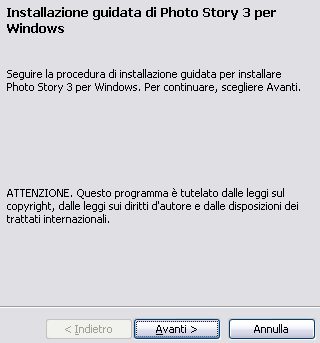
accettiamo la licenza e clicchiamo su Avanti
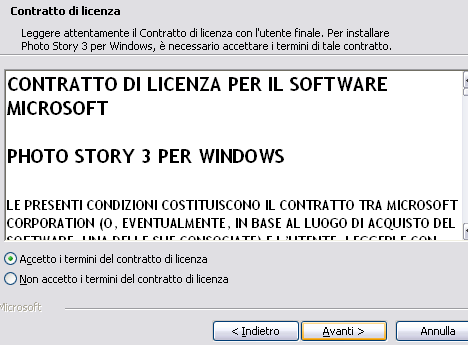
clicchiamo su Avanti
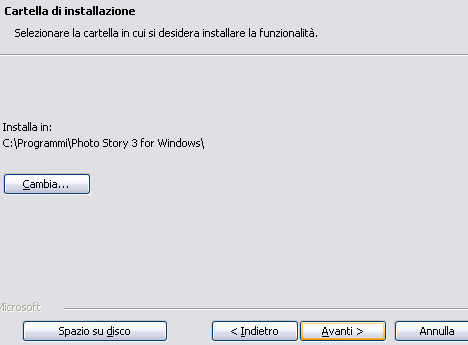
clicchiamo su Installa
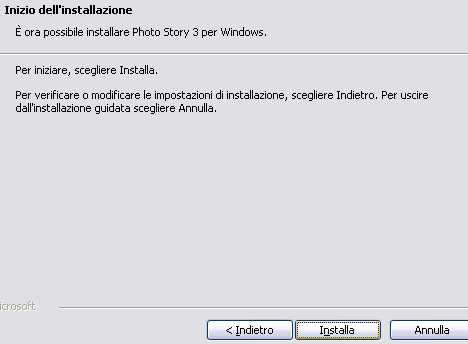
clicchiamo su Fine
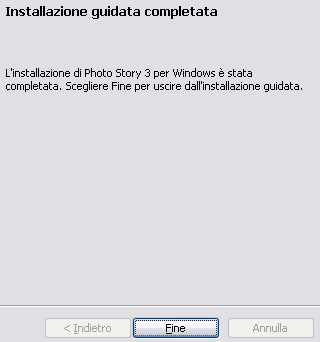
avviando il programma la prima volta, dovremmo autorizzarlo nel nostro programma Firewall
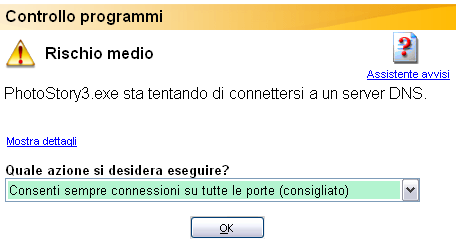
Il programma e semplicissimo da utilizzare, nella prima schermata abbiamo tre opzioni, Avvia nuova sequenza per creare un nuovo album video, Modifica progetto per modificare un album creato in precedenza, eliminare o aggiungere foto, e Riproduci sequenza per vedere gli album già realizzati.
Per creare un nuovo album selezioniamo la prima voce e clicchiamo su Avanti
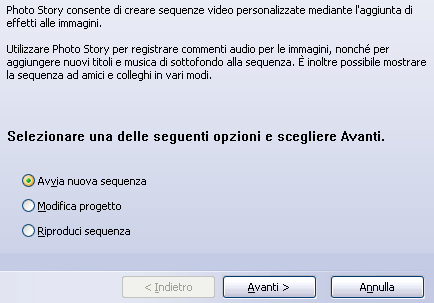
In questa schermata clicchiamo il pulsante Importa immagini
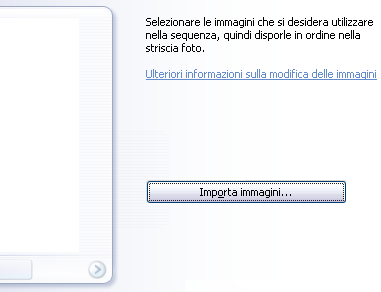
entriamo quindi nella nostra cartella immagini e selezioniamo i file da includere nell'album, quindi clicchiamo su Apri
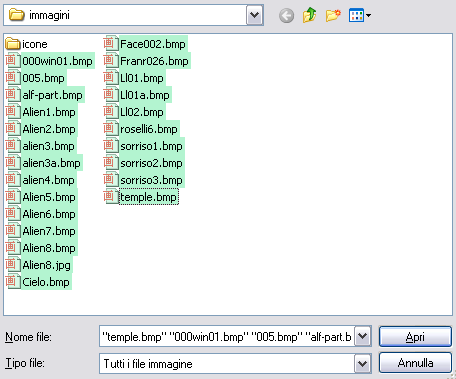
tornando al programma vedremmo le varie immagini selezionate
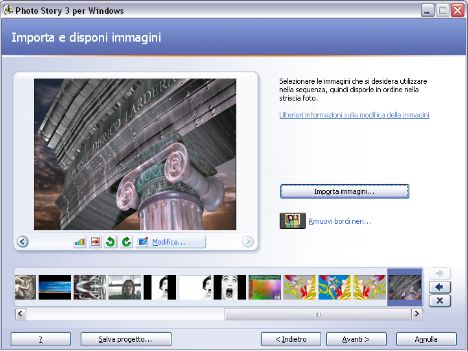
il pulsante qui sotto permette di correggere i livelli di colore

e chi é questo brutto ceffo? Ovvio, quel puzzone di Alfonso, piacere di farmi conoscere, ma torniamo al programma, con questa opzione si può correggere gli occhi rossi provocato dal flash della fotocamera
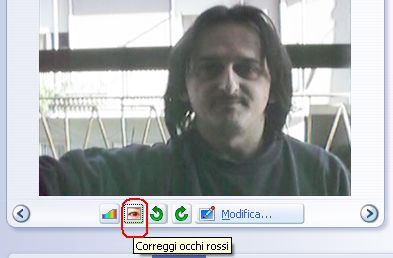
per salvare il progetto in corso e poterci ritornare in seguito, clicchiamo il pulsante Salva Progetto

diamogli un nome preciso e clicchiamo su Salva
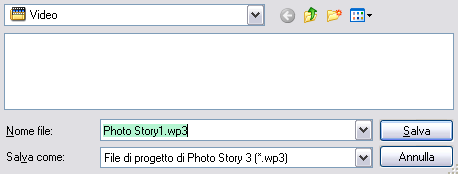
questa schermata indica il salvataggio del progetto
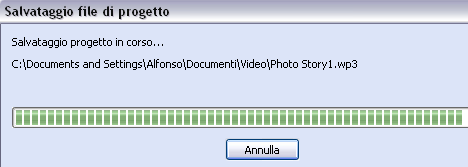
una volta corrette le varie immagini nella schermata precedente clicchiamo su Avanti e arriveremo a questa schermata dove possiamo inserire dei titoli alle immagini
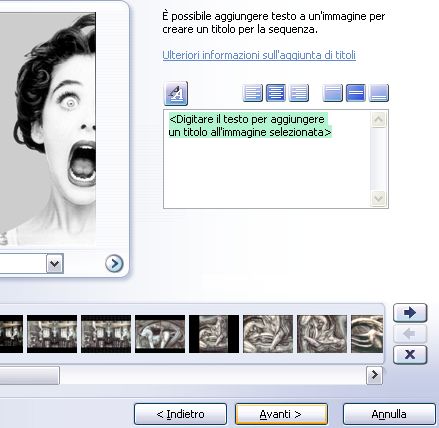
possiamo inserire degli effetti sulle immagini, tengo a precisare che gli originali non verranno modificate
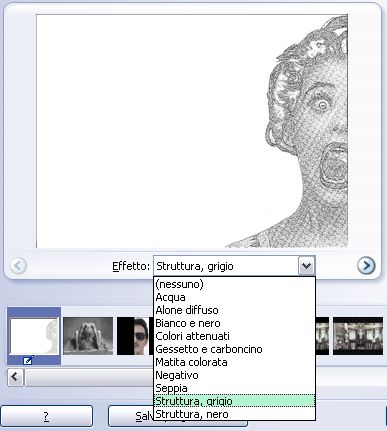
una volta impostati titoli ed effetti clicchiamo su Avanti, in questa schermata possiamo aggiungere commenti audio tramite il microfono, per spiegare le varie immagini, al termine dei commenti clicchiamo su Avanti
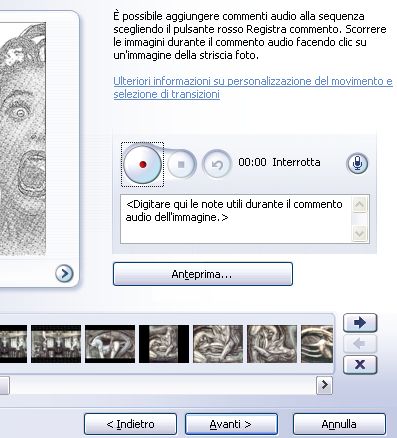
cliccando su Anteprima possiamo controllare audio e video inserito, nel caso di errori clicchiamo il pulsante Indietro per eliminare e ripetere i commenti
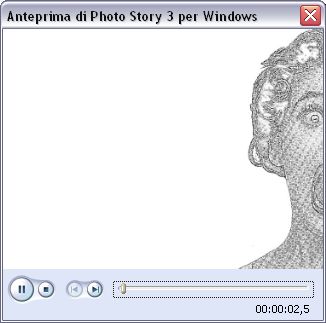
cliccando su Avanti nella finestra precedente arriviamo nella schermata del sottofondo musicale, clicchiamo il pulsante Seleziona file Musicale

selezioniamo un file audio per il sottofondo musicale e dopo aver inserito il sottofondo regoliamo il volume in modo che non dia fastidio al commento audio se inserito in precedenza, quindi clicchiamo su Avanti
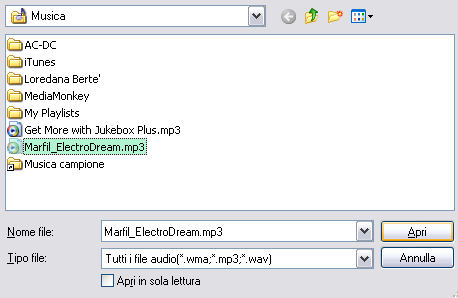
siamo arrivati alla schemata di salvataggio, selezioniamo dove salvare il file e che nome dargli, quindi clicchiamo prima su Salva Progetto come visto in precedenza per poter ritoccare l'animazione e poi clicchiamo su Avanti per salvare il video finale
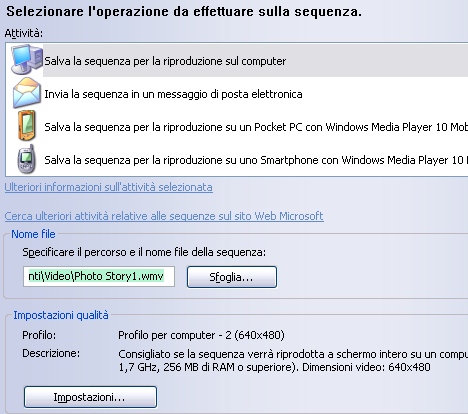
attendiamo che termini l'operazione di salvataggio
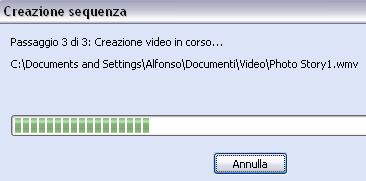
e in questa finestra possiamo rivedere il video creato o crearne uno nuovo
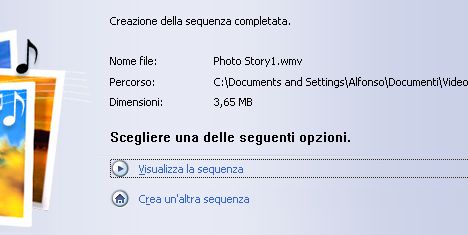
il file video verrà salvato con estensione WMV visualizzabile con Windows Media Player, potete quindi inserire il video su un CD e distribuirlo ad amici e parenti.
